Microsoft Teams Tipkovnički prečaci koji će vam pomoći da radite pametno
Microsoft Teams se pojavio kao krajnji izbor za upravljanje poslom i rad na daljinu. Osim bogatih značajki, također je prepun korisnih tipkovnih prečaca koji korisnicima pomažu da se kreću kroz značajke Teams . U ovom ćemo postu vidjeti nekoliko tipkovnih prečaca(Microsoft Teams keyboard shortcuts) za Microsoft Teams koji će vam pomoći da radite učinkovitije.

Tipkovnički prečaci(Teams keyboard shortcuts) za Microsoft Teams
Danas je došlo do značajne promjene u načinu na koji radimo i učimo. Sve više ljudi se brzo seli na posao iz kućnog okruženja. Ova promjena natjerala je čak i nekadašnje putnike na posao da upravljaju svojim radom na daljinu. Dobra vijest je da ljudska populacija uči držati korak s krizom. U takvim situacijama koristite ove prečace da biste se i dalje povezali, surađivali i obavili više posla.
1] Ctrl + Shift + M
Možete koristiti ovaj prečac da isključite sebe (i druge u dometu mikrofona)
2] Ctrl + Shift + O
Ovaj prečac vam omogućuje da uključite ili isključite kameru
3] Ctrl + N
Pokreće novi razgovor, kada je omogućeno.
4] Ctrl + / –
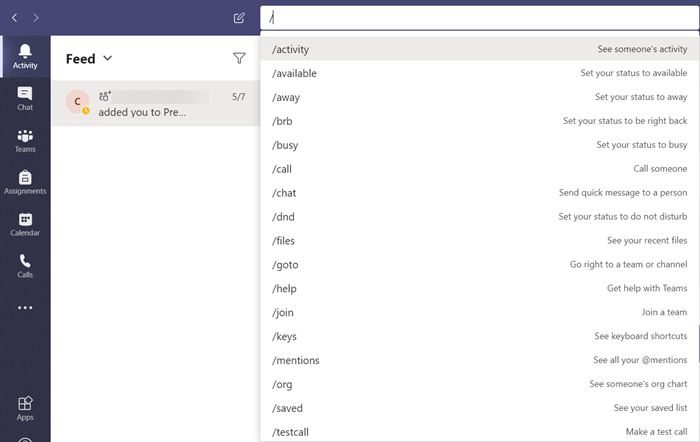
Čini vidljivima sve naredbe koje možete koristiti za jednostavan pristup sadržaju, postavljanje statusa ili navigaciju do različitih lokacija.
5] Ctrl + O

Nudi prilaganje datoteke putem OneDrivea(OneDrive) ili izravno s vašeg računala.
6] :Riječ

Upišite dvotočku ':' nakon čega odmah slijedi riječ da biste otvorili ploču emotikona. Ovdje možete pronaći popis dodatnih emojija.
7] Ctrl + 1+ 2 + 3

Pomaže vam da se krećete gore i dolje lijevom navigacijskom tračnicom. Na primjer, Ctrl + 1 vodi vas na " Feed aktivnosti(Activity feed) ", Ctrl +2 prebacuje na Chat dok Ctrl + 3 vodi na stranicu Teams .
8] Ctrl + E
Omogućuje brzo prebacivanje na traku za pretraživanje koja se nalazi na vrhu prozora Teams .
9] Ctrl+.
Prikaži(Display) dodatne prečace u timovima(Teams) .
10] ^ –
Koristite(Use) ove tipke i pritisnite tipku sa strelicom da uredite posljednju poslanu poruku. Nema potrebe za pristup izborniku " Više radnji(More actions) " (vidljivo kao 3 vodoravne točke)
Nadam se da će pomoći!
Related posts
13 najboljih tipkovničkih prečaca za Microsoftove timove
Kako dodati Zoom u Microsoft Teams
Kako instalirati Microsoft Teams na Linux i macOS
Kako pohvaliti nekoga u Microsoftovim timovima za dobro obavljen posao
Propuštate, zamolite svog administratora da omogući Microsoft Teams
Kako koristiti filtar Snapchat kamere na Microsoft Teams i Skype
Kako popraviti Microsoft Teams kod pogreške 500 na Windows 11/10
Kako zaključati sastanke u Microsoftovim timovima
Najbolje aplikacije za upravljanje projektima za Microsoft Teams
Popravite da redovi poziva za Microsoft Teams ne rade
Doh! Nešto je pošlo po zlu pogreška u Microsoft timovima
Kako koristiti aplikacije IP kamere uz Microsoft Teams i Skype
Microsoftovi timovi se ne ažuriraju automatski
Kako isključiti mikrofon svih sudionika u Microsoft timovima
Mikrofon ne radi u Microsoft timovima u sustavu Windows 11/10
Kako vratiti izbrisane timove i kanale u Microsoft timovima
10 najboljih savjeta i trikova za Microsoft Teams koji će vam pomoći da izvučete najbolje iz toga
Kako Microsoft Teams prati vašu aktivnost i kako je zaustaviti
Kako podijeliti zaštićenu datoteku u Microsoft Teams
Kako filtrirati feed aktivnosti Microsoft Teams
